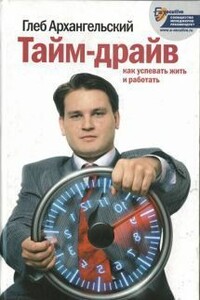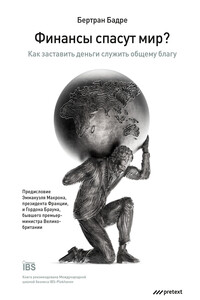Чтобы добавить мысль в разделе «Заметки», можно просто перейти в него и кликнуть мышкой на кнопке «Создать» в левом верхнем углу экрана. В появившееся окно заметки вписать вашу мысль. У заметки нет поля «Тема», ее названием станет первая строчка мысли.
Создать заметку можно и из любого другого раздела Outlook, кликнув на стрелке справа от кнопки «Создать» и выбрав в выпавшем меню «Заметка».
Если вы работаете в Word, Excel, интернет-браузере и т.п., можно просто выделить заинтересовавший вас фрагмент текста и перетащить его в Outlook. Заметка из этого текста создастся автоматически.
Для управления мыслями и идеями нужно определить, в каких основных направлениях вам важно их развивать. Эти «мысленаправления» можно разделить на две группы:
– мысли и идеи, относящиеся к какой-либо конкретной цели или проекту;
– мысли, относящиеся к некоторому направлению деятельности, но пока не привязанные к точной цели.
Подумайте, какие из проектов или направлений требуют вашего пристального обдумывания. Это могут быть:
– действующие направления, которые необходимо развивать и совершенствовать: например, «повысить эффективность отдела продаж», «добиться слаженной работы команды»;
– задачи, для которых нет четкого алгоритма решения: например, «вывести товар на принципиально новый рынок», «разработать качественно новый продукт»;
– замыслы, которые впоследствии вырастут в цели, проекты или продукты: «неплохо бы разработать схему продаж холодильников в Антарктиду».
Если по какому-либо из этих «мысленаправлений» идей пока немного, их лучше складывать в общую, головную папку «Заметки». Когда мыслей по какому-либо направлению становится больше 10—15, на него целесообразно завести отдельную подпапку.
Чтобы создать отдельную подпапку в разделе «Заметки», нужно сделать следующее.
1. Перейти в раздел «Заметки».
2. В списке папок в левой части экрана кликнуть правой кнопкой мыши на папке «Заметки» и выбрать пункт «Создать папку».
3. Ввести название папки (например, «Повышение эффективности работы отдела») и нажать «ОК».
Теперь, чтобы создать заметку в этой папке, достаточно перейти в нее и нажать «Создать» в левом верхнем углу. Либо, если вы сбрасываете в эту папку мысль из Интернета или какого-то документа, перетащить в эту папку мышкой соответствующий кусок текста из другой программы.
Порядок работы с картотекой
Вносить мысли в картотеку желательно немедленно после их появления, поскольку мысль – субстанция трудноуловимая и легко теряющаяся. Когда под рукой у вас нет компьютера, желательно иметь специальный блокнотик для записи мыслей, из которого переносить их в электронную картотеку. Либо пользоваться смартфоном или коммуникатором, создавая заметку в нем и затем синхронизируя раздел «Заметки» коммуникатора с соответствующим разделом Outlook. Наиболее продвинутые смартфоны позволяют включать в такие заметки рисунки от руки и диктофонные записи – ваши комментарии.
При внесении заметки можно кликнуть в левом верхнем ее углу и выбрать некоторые необходимые параметры.
– Цвет. Удобно, например, важные мысли выделять красным, информацию к сведению – зеленым и т.п.
– Категорию. Аналогично задачам и контактам заметки можно упорядочивать по категориям. Присваивать категорию стоит заметке, которая не относится к определенному проекту, но касается некоторой общей области – «Клиенты», «Поставщики», «Подчиненные» и т.п.
– Контакт. Как и задачи, заметку можно связывать с контактом. При работе с контактом вы увидите ее на вкладке «Действия». Это удобно, если мысль нужно не просто зафиксировать, но еще и обсудить с кем-либо, а для этого – вспомнить о ней в нужный момент.
Вот так выглядит меню связывания заметки с контактом:
При работе с этим контактом, открыв вкладку «Действия», вы увидите связанную с ним заметку.
Мысли, занесенные в картотеку, необходимо регулярно просматривать. Удобно это делать в следующих случаях:
– вам необходимо «втянуться» в работу по проекту или направлению. Просмотрев нужную папку, вы настраиваете себя, входите в проблемное поле, включаетесь в решение задач.